
今までは将来の「値上がり期待」や「趣味」で掘っていたkotoですが、まともに取引できるとなれば話は別です。利益率を考え、効率が良ければ全力での採掘対象になってきます。
kotoはCPUとGPUどちらでもマイニング(採掘)することができますが、今回はCPUマイニングの方法を解説したいと思います。
ウォレットのインストール・アドレス発行
マイニングを始める前に、採掘したkotoを預け入れるウォレット(口座)をインストールします。
基本的にどのウォレットをインストールしても問題ありません。当方は、kotoが公式ウォレットとしていて、様々な通貨で使われているなじみ深い「SwingWallet」をお勧めしております。インストール方法は下記に記載しております。
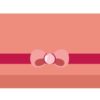
マイニングプールの選択
基本的にはどちらのPOOLを選んで頂いても、獲得報酬に差はほぼありません。ただし、明らかにハッシュパワーが集まっていない小さなプールでは、発掘までの時間がかかり、報酬にムラが生じる可能性があります。逆に大きすぎても、51%問題に晒される可能性が生じてくるため、可能であれば中堅どころを選択するのがよいかと思います。
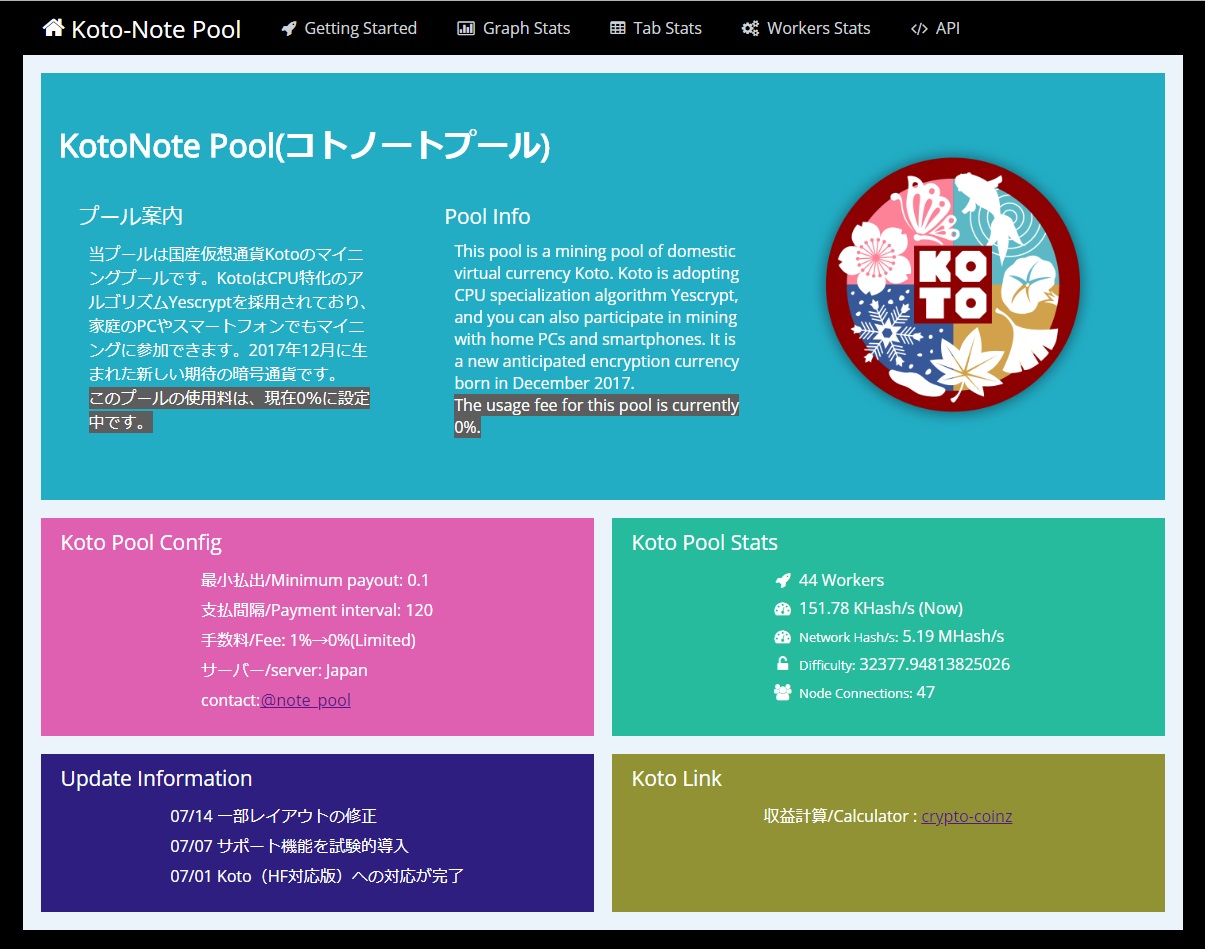
今回は、現在手数料無料中の「koto-note pool」を選択しました。
サポートチャット、サポートメールを導入している心理的に安心感のあるPOOlです。
マイニングソフトのインストール
kotoのCPUマイニングを担う、マイニングソフトのダウンロードを行います。当方はcpuminer-optを使用しています。
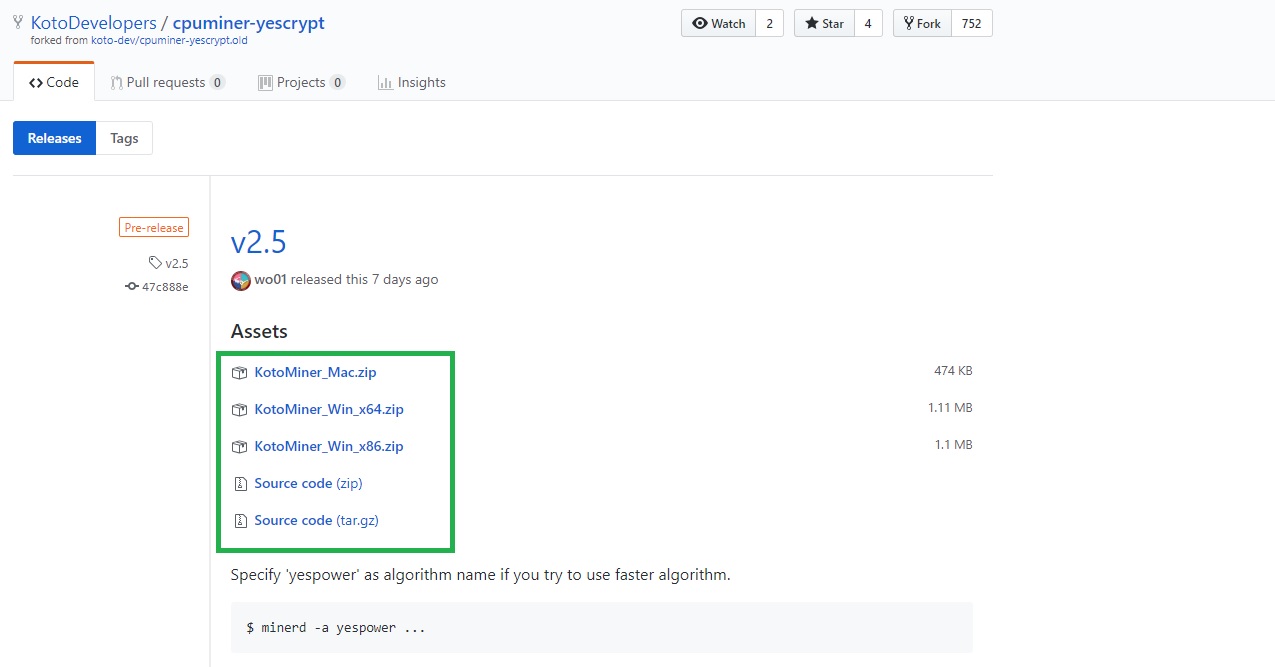
https://github.com/KotoDevelopers/cpuminer-yescrypt/releases/
解凍
解凍が完了すると、下記のようなファイル構成になっています。
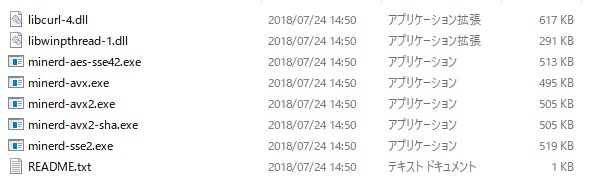
README.txtを見るとわかりますが、使用しているCPUによって、最適な実行ファイルが変わります。
minerd-sse2.exe → Core2, Nehalem
minerd-aes-sse42.exe → Westmere, Sandy-Ivybridge
minerd-avx.exe → Sandy-Ivybridge
minerd-avx2.exe → Haswell, Sky-Kaby-Coffeelake
minerd-avx2-sha.exe → Ryzen
当方はryzenシリーズでマイニングを行うため、minerd-avx2-sha.exeを選択します。
bat作成
batファイルの作成を行うために、テキストファイルを作成します。
・「右クリック」→「新規作成」→「テキストドキュメント」の順に進みます。
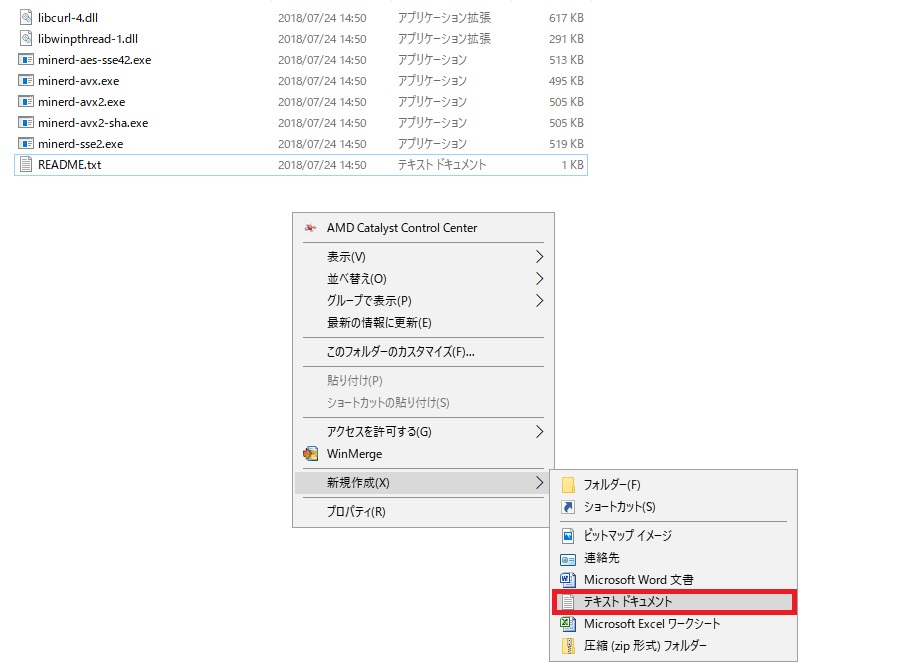
完了すると、「新しいテキストドキュメント.txt」が出来上がります。
背景が青色になっていれば、アクティブ状態なので、任意の名前に変更します。
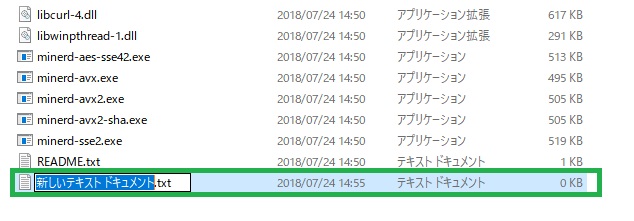
今回は「start.bat」にしました。名前を変更すると「拡張子を変更すると、ファイルが使えなくなる可能性があります。変更しますか?」と表示されます。これを「はい(Y)」を選択します。
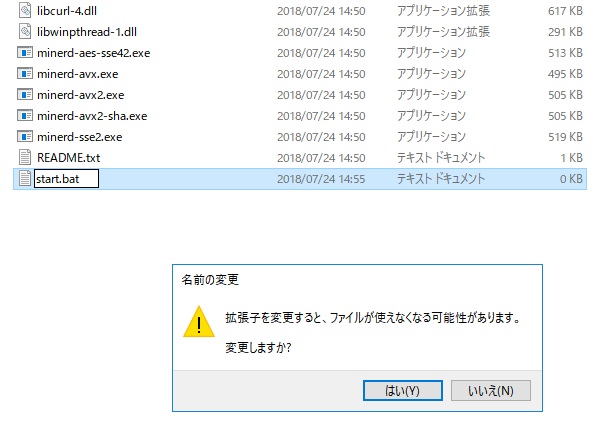
完了したら、「start.bat」にカーソルを合わせ、右クリックを押し、メニューを表示させます。
「編集」をクリックすると、メモ帳が開きます。
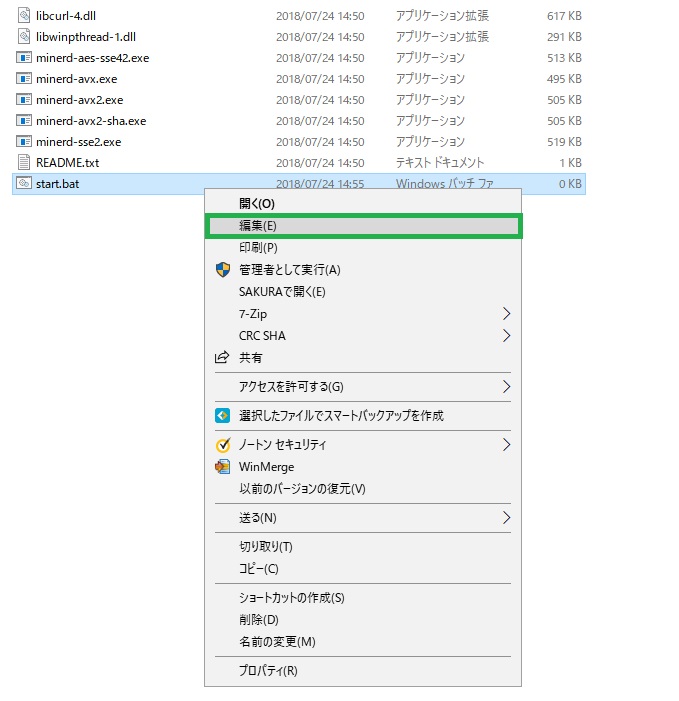
下記赤文字部分をご自身の環境に合わせて変更してください。
以前と違うのは、「yescript」→「yespower」に変更する点です。
minerd-avx2-sha.exe -a yespower -o stratum+tcp://www.koto-note.xyz:3033 -u YourAddress.name -t 実コア数+1

【ポートに関して】
モバイルなどの非力CPUを使う場合、ポート番号を3032にしたほうが良さそうです。
【スレッドオプションに関して】
-tを付けることでスレッド数を指定することができます。
当方環境はryzen1700で行っています。コア数が8個なので、「-t 9」を付けたほうがスコアアップしました。
【nameの指定】
nameを指定すると、ワーカー確認時にbat毎に区別して確認することができます。
複数のPCでマイニングを行う場合は、区別したほうがスコア把握することができ便利です。
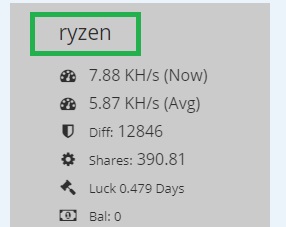
実行と確認
start.batをダブルクリックすると、下記のようにコンソール画面が表示されます。
しばらくして(yay!!)と表示されれば成功です!
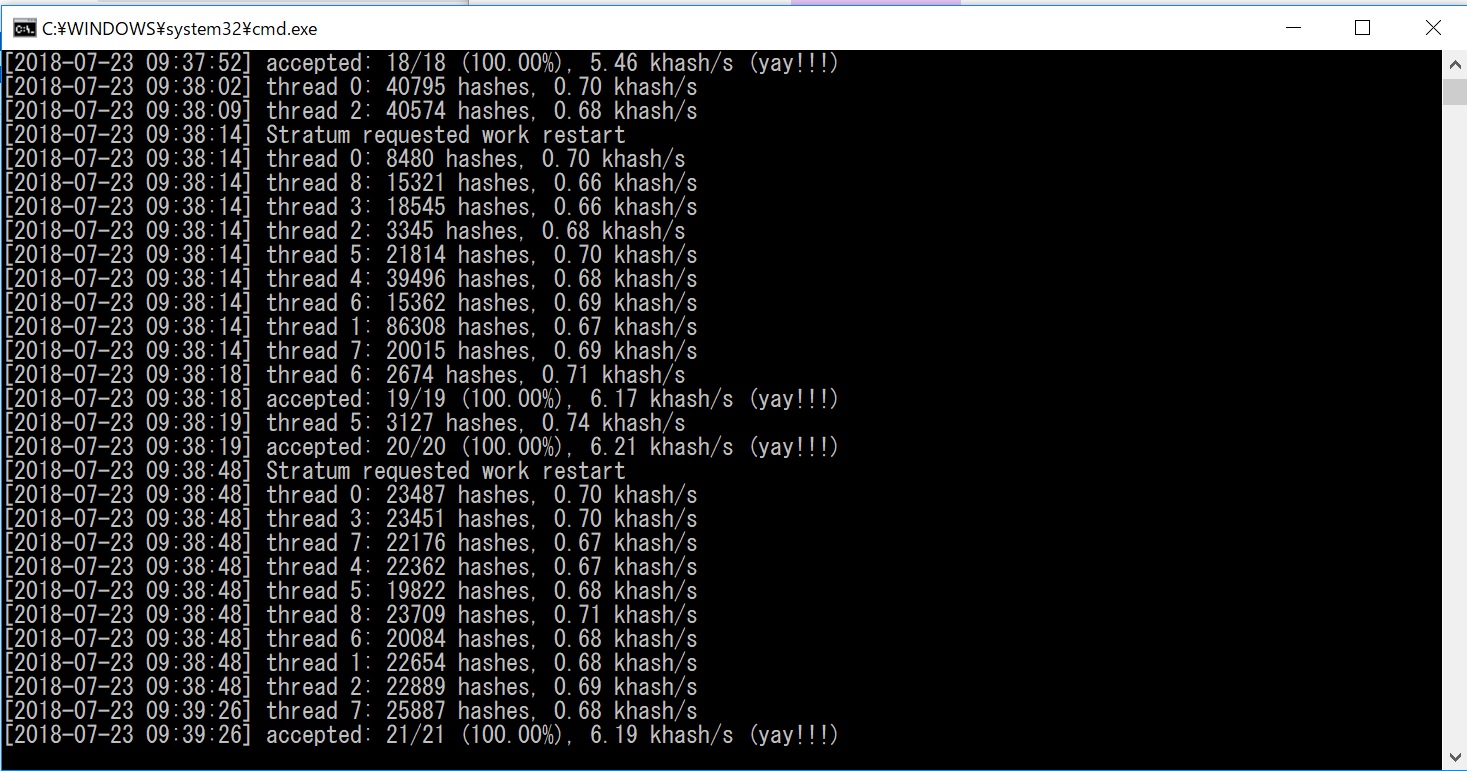
報酬の確認
報酬の確認は、notepoolの「worker Stats」ページから遷移することができます。
緑枠の所にウォレットアドレスを入力して「Look up」を押せば完了です。

https://www.koto-note.xyz/workers
期待値やプール情報など
notepool管理twitterでは、採掘量のつぶやきも確認できます。フォローしておけば便利かもしれません。
現在の $koto #マイニング 状況ですが、ryzen1700で180枚程度掘れます(`・ω・´)b
cpu Hash:5.5KHash
Network Hash:4.4MHash
*結果はハッシュ値や設定で大きく変わります。実は今、Kotoが熱い!
マイナーの皆様、手数料無料中のNotePoolをよろしくお願いします。— NotePool@koto (@note_pool) July 19, 2018
kotoホルダーが増えていき、サービス提供者がどんどん現れる事を祈っています。
